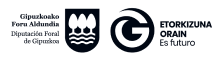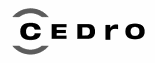Aurkitu eta ordeztu aurreratua MS Word testu trataeran
Artikulua PDFn
1. Sarrera
Aspaldi joanak dira itzultzaileak paper gainean lan egiten zuen garaiak. Ordenagailua da, egunotan, itzultzailearen lagunik handiena, haren atseginera nahiz gogoz kontrara izan. Ez daiteke pentsa bere bizibidea itzulpengintzan daukanak tresna informatikoen bazter lan egin dezakeenik, are gutxiago ordenagailuak zenbat eta indartzenago, itzulpen merkatua orduan eta lehiatsuago bihurtzen ari denean.
Ez da harritzekoa: irudi luke ordenagailua lanabes pertsonal gisa asmatzea egin zuenak itzultzailearen lanbidea zuela gogoan, harentzat berariaz sortutako tramankulua balitz edo. Zergatik? Arrazoi sakona dago hor: ahozko mintzaira eta idatzizko jarduna, ordenagailuak biak bildu dituela esan daiteke, bataren nahiz bestearen alderdi onei abegi, eta gaiztoei ihes eginaz.
Ahoz egindako mintzoa erraza da, merkea nolabait esateko, ahalegin edo neke handirik eskatzen ez duena, librea, moldaerraza, akatsetan atzera egin eta galdutako bidea berreskuratu erraza, zuzengarria beraz; hori dena du alde ona. Alde txarrik ere badu, bistan denez: esan ahala, hitzak haizeak eraman ditzake. Grabatu eta euskarri finko batean jasotzea edo, areago, ordenagailuak ulertuko duen formatu elektronikoan jartzea ez da, inolaz ere, lantegi zaila egunotan, baina... Ez gara idazteko mintzatzen, ahozko eta idatzizko jardunaren artean badago tarte handirik.
Idatziz jasotako hitzak berez dira finkoak, paper gainean jarri orduko aise egiten baitira noranahi eraman, kopiatu, banatu, jakitera eman, eta gorde, jatorriz hitzok zuten esanahiaren eta moldearen zirkinik ere galdu gabe. Alde makur nabarmenak ditu testu idatziak, hala ere: aldagaitza da, garestia, lotua, moldaezina, atzerarik gabekoa.
Zer dira ordenagailuko pantaila edo ekranean ikusten ditugun testuak? Idatzizkoak dira, ala ahozkoak? Bietatik, esan genezake: ahozko mintzoaren moldaerraztasun guztia gordetzen dute, eta aldi berean finkotasunaren ezaugarria bereganatua dute, aldi oro joan baitaitezke paperera, nekerik gabe joan ere.
Okinak ogia egiteko lantzen duen orea bezala, halakoxeak dira ordenagailuko testuak itzultzailearentzat: guztizko lehengaia.
Jarraian datozen lerrootan gure lehengai diren testu elektronikoak errazkiago landu, orraztu, biribildu, eta azken finean itzulpena kalitatez janzteko tresna lagungarri bat aztertuko dugu: aurkitu eta ordeztu funtzio aurreratua MS Word testu trataeran. Mugak berarekin ditu asmoak, noski: PCrako MS Word 97 edo 2000 hartuko ditugu aintzat.
Zernahi ere, mugak zabaltze aldera, komeni da gogoan izatea hemen aipatuko ditugun guztiak dokumentu baten barruan hitzak aurkitu eta ordezteko eragiketak izanik ere, eragiketa horiek dokumentu askotan batera egin daitezkeela Funduc Software, Inc. enpresak sortutako makroa baliatuta (doan banatzen da, euskarazko bertsioa barne helbide honetan).
Azalpenak argi geldi daitezen, aurkitu eta ordeztu funtzioan erabiltzen diren hitz eta esaldiak bildu ditugu amaierako lehen eranskinean, ingelesezkoen euskarazko, gaztelerazko eta frantsesezko ordainekin.
2. Aurkitu eta ordeztu funtzio aurreratua
Itzultzaileari zorionez gero eta gehiagotan etortzen zaio itzulgaia formatu elektronikoan. Lan astun askori «izkintxo» egiteko mesedegarria da hori: zenbakiak, izen propioak, bibliografia zerrendak, eta gisakoak aldaketa handirik gabe har daitezke askotan jatorrizkotik, itzulpenean ostera idatzi behar ez izateko. Aldatu beharreko xehetasun horiexek izaten dira, baina, halakoetan buruhauste.
Adibidez, erraz asma ditzakegu dokumentu batean "Oyarzun" herri izena "Oiartzun" bihurtzeko egin beharreko urratsak:
Aurkitu hau:
Oyarzun
Ordeztu honekin:
Oiartzun
Gauzak zaildu egin ohi zaizkigu, ordea, aurkitu eta ordeztu beharrekoak korapilatsuagoak direnean: nola egin, adibidez, zenbakiz beteriko taula luze batean ehunekoaren ikurra (%) zenbakien atzetik, hizkuntza askotan idazten den bezala, zenbaki berorien aurrera ekartzeko? Nola egin bibliografia zerrenda amaigabean aipamenen orrialde zenbakien aurretik dagoen «pág.» edo «p.» laburdura «or.» bihurtu eta zenbakien atzera eramateko? Erantzuna: zernahitarako karaktereak erabili behar dira.
Aurrera baino lehenago, ohar bi izan behar dira kontuan: lehena, aurkitu eta ordeztu eragiketa dokumentu osoan ez baizik testu zati batean bakarrik egin daiteke: aski da testu zati hori saguaz hautatu edo nabarmentzea, aurkitu-ordeztu eragiketak egin, eta Word-ek jarraitu nahi ote dugun galdetzen duenean Ez botoia sakatzea. Bigarrena: eragiketa horietan Ordeztu denak botoia sakatuta, jarritako ereduen arabera dokumentuan edo hautatutako testu zatian diren egoera guztiak aurkitu eta ordezten ditu; bat-banaka aztertu eta erabaki daitezke, ordea, Ordeztu botoia erabilita: Word-ek hurrengoa aurkitzen duenean gelditu egingo da, eta aurkitutako hura ordeztu nahi ez badugu Aurkitu hurrengoa sakatzea aski da.
Albo batera utziko ditugu, bestalde, Formatua botoiaren bitartez egin daitezkeen ordezpen eragiketa guztiak (adibidez, karaktere edo testu multzo jakin baten letra moldea aldatzea edo ezkerreko koska handitzea).
3. Zernahitarako karaktereak
Word-eko Aurkitu eta ordeztu elkarrizketa leihoan Erabili zernahitarako karaktereak laukitxoa pizturik dagoela, Berezia botoia erabilita atera daitezke. Horien bitartez bilaketa baldintza konplexuak sortzen ahal dira, adibidez, hitz multzo batean hitzen ordena aldatzea, hitzen barruko karaktere tarte jakin bat aurkitu eta ordeztea, halako hasiera edo amaiera duten hitzak aurkitu eta ordeztea, eta abar.
Jarraian diren lerroetan zernahitarako karaktereak itzulpengintzaren ikuspegitik erabiltzeko adibide batzuk azalduko ditugu, baina argibide gehiago nahi duenak Word-eko laguntza fitxategietan eskura dezake, edo artikulu honen amaierako 2. eranskinean jaso dugun laburpen taulan.
Erne, dena dela: badaezpada, hobe da frogako dokumenturen batean jardutea, zernahitarako karaktereen erabileran trebetasun apur bat izan arte.
4. Gehiegizko letragune zuriak kendu
Maiz gertatu ohi da dokumentu batean letragune zuri soberakinak kendu beharra. Adibidez, Microsoft-eko nabigatzailea (Explorer) erabili ezean, Interneteko web orriren batetik kopiatu eta Word-en itsatsitako testu zatietan, gauzak ez dira txukun gelditzen: lerro amaieran paragrafo marka bana ageri da, eta gehienetan lerro bakoitzaren hasieran letragune zuri mordoska bat.
Zernahitarako karaktereak erabilita, honela kentzen ahal dira soberako letragune bikoitzak:
Aurkitu hau:
·{2;}
Ordeztu honekin:
·
Oharra: · ikurrak letragune zuri arrunta irudikatu nahi du hemen; jakina, Word-eko elkarrizketa leihoan ez da halakorik idatzi behar.
5. Web orrietatik hartutako testuak txukundu
Web orrietatik testu zati luzeak kopiatu eta Word-en itsatsi nahi baditugu, irtenbide onena da Microsoft-en familiako nabigatzailea erabiltzea (Explorer), handik kopitatutako testuek ezaugarri formal guztiak zuzen jasotzen baitituzte Word-en.
Alabaina, Microsoft-en nabigatzailea ez den beste tresna batetik abiatuta, web orrietatik kopiatu eta Word-en itsatsitako testuetan letragune zuri ugariak eta soberako lerro amaierak egon ohi dira. Adibidez, Senez aldizkariko 22. zenbakian Karlos del Olmok argitara emandako «Kalitate arauak itzulpengintzan: jaio dira berriak» artikuluaren bertsio elektronikotik lehen paragrafoaren amaierako eta bigarrenaren hasierako zatikia Netscape-rekin hartu eta Word-en itsatsita, itxura honetara gelditzen da (karaktere guztiak agerian dituela):
Kalitatea ezingo da erdietsi¶
······················bezeroak jardunbidean esku hartu ezean (dokumentazioa, terminologia,¶
······················formatua...). Bezeroari begirako kalitateaz berba egin behar genuke.¶
¶
······················Historiari begira, kalitatearekiko ardura ia atzo arratsaldekoa da hainbat¶
······················industriatan eta ia gaur goizekoa hizkuntz industriei gagozkiela. Hala ere,¶
······················kalitateari estu-estu loturiko beste alor bat zaharragoa da: itzulpengintza¶
······················automatikoa bera.¶
Urrats hauek egin behar ditugu testua garbitu eta bere onera ekartzeko, beti ere Aurkitu eta ordeztu eragiketak erabiliaz.
Lehenik, zernahitarako karaktereen laukitxoa itzalita, egingo dugu:
Aurkitu hau:
^p^p
Ordeztu honekin:
¿
Hori da, aurkitu bi paragrafo marka jarraian, eta ordeztu ¿ ikurrarekin. Horrela, bi paragrafoen artean dagoen lerroarte hutsa gordeko dugu. Zergatik ¿ ikurraz ordeztu hain zuzen? Halakorik ez dugulako erabiltzen euskaraz, eta ziurrenik ez delako testuan beste inon halakorik egongo. Testua honela geldituko da:
Kalitatea ezingo da erdietsi¶
······················bezeroak jardunbidean esku hartu ezean (dokumentazioa, terminologia,¶
······················formatua...). Bezeroari begirako kalitateaz berba egin behar genuke.¿
······················Historiari begira, kalitatearekiko ardura ia atzo arratsaldekoa da hainbat¶
······················industriatan eta ia gaur goizekoa hizkuntz industriei gagozkiela. Hala ere,¶
······················kalitateari estu-estu loturiko beste alor bat zaharragoa da: itzulpengintza¶
······················automatikoa bera.¶
Orain, soberako letragune zuriak kenduko ditugu, zernahitarako karaktereen laukitxoa piztuta:
Aurkitu hau:
·{2;50}
Ordeztu honekin:
Horrek esan nahi du: aurkitu 2tik 50era bitarteko letragune zuri multzoak, eta ezabatu, Ordeztu honekin alorrean ez baitugu deus idatzi. Testua era honetan geldituko da:
Kalitatea ezingo da erdietsi¶
bezeroak jardunbidean esku hartu ezean (dokumentazioa, terminologia,¶
formatua...). Bezeroari begirako kalitateaz berba egin behar genuke.¿
Historiari begira, kalitatearekiko ardura ia atzo arratsaldekoa da hainbat¶
industriatan eta ia gaur goizekoa hizkuntz industriei gagozkiela. Hala ere,¶
kalitateari estu-estu loturiko beste alor bat zaharragoa da: itzulpengintza¶
automatikoa bera.¶
Azken bi urratsak gelditzen zaizkigu: lerro amaierako paragrafo marka kentzea, eta jatorrizko bi paragrafoak bereiztea. Zernahitarako karaktereen laukitxoa itzalita, egingo dugu:
Aurkitu hau:
^p
Ordeztu honekin:
·
Era horretan, lerro amaierako paragrafo markak letragune zuri bihurtuko ditu, aurreko eta segidako hitzak ez daitezen elkar. Testu honela geldituko da:
Kalitatea ezingo da erdietsi bezeroak jardunbidean esku hartu ezean (dokumentazioa, terminologia, formatua...). Bezeroari begirako kalitateaz berba egin behar genuke.¿Historiari begira, kalitatearekiko ardura ia atzo arratsaldekoa da hainbat industriatan eta ia gaur goizekoa hizkuntz industriei gagozkiela. Hala ere, kalitateari estu-estu loturiko beste alor bat zaharragoa da: itzulpengintza automatikoa bera.¶
Amaitzeko, paragrafo biak lerroarte batez bereizteko gorderik dugun ikurra erabilita:
Aurkitu hau:
¿
Ordeztu honekin:
^p^p
Testua honela geldituko da:
Kalitatea ezingo da erdietsi bezeroak jardunbidean esku hartu ezean (dokumentazioa, terminologia, formatua...). Bezeroari begirako kalitateaz berba egin behar genuke.¶
¶
Historiari begira, kalitatearekiko ardura ia atzo arratsaldekoa da hainbat industriatan eta ia gaur goizekoa hizkuntz industriei gagozkiela. Hala ere, kalitateari estu-estu loturiko beste alor bat zaharragoa da: itzulpengintza automatikoa bera.¶
Artikulu honen amaieran, 3. eranskinean, Word-eko makro batean bildurik ageri dira atal honetan azaldutako urratsok, VisualBasic-eko kodean emanak.
Txukunbide honek ez du, baina, beti balio: web orriko testua zutabetan baldin badago, poemak baldin badira (lerroaldi guztiak elkartuko egingo lituzke), edota beste formatu konplexurik baldin badu, makroaren emaitza ez da ona izango.
6. Zenbakien karaktere bereizlea ordeztea
Ingelesez, adibidez, zenbakiak era honetan idazten dira: 12,345,678.12. Hau da, milakoak bereizteko koma darabilte, eta dezimalak bereizteko puntua. Euskarazko ereduaren alderantzizkoa, alegia. Beste hizkuntza batzuetan, milakako komaren ordez banaezinezko hutsartea erabiltzen dute. Bata zein bestea, nola ekarri formato horiek euskaraz dugun eredura, banan bana eskuz egin gabe?
Gure adibidea 12,345,678.12 dela kontuan izanik, lehenik dezimalen bereizlea ordeztuko dugu, baina ez diogu puntua koma batez ordezteko esango, bestela milakoak bereizteko beste koma horiekin berdinduko bailitzateke. Beraz, beste karaktere berezi batez ordeztuko dugu:
Aurkitu hau:
([0-9-]).([0-9])
Ordeztu honekin:
\1¿\2
Horrek esan nahi du: aurkitu edozein zenbaki tarte [0-9], gutxienez behin errepikatzen dena{1;}, segidan puntu batez berezirik beste horrenbestekoa duena. Parentesiak erabilita, bi multzotan banatu ditugu: puntuaren aurrekoa, eta puntuaren atzekoa. Horrela, ordezterakoan erabaki dugu bi multzoak zein bere tokian gelditzea, baina erdiko bereizlea puntuaren ordez «¿» ikurra izatea.
Gure adibidea honela geldituko da: 12,345,678¿12
Jarraian, komak ordeztuko ditugu:
Aurkitu hau:
([0-9-]),([0-9])
Ordeztu honekin:
\1.\2
Orduan, gure adibidea honela geldituko da: 12.345.678¿12
Prest gaude, azkenik, dezimalak bereizteko utzi dugun karakterea ordezteko:
Aurkitu hau:
([0-9-])¿([0-9])
Ordeztu honekin:
\1,\2
Horrela, gure adibidea nahi genuen formatuaz utziko dugu: 12.345.678,12
7. Multzo jakin batean karaktereak lekuz aldatzea
Jatorrizko itzulgaia modu elektronikoan dagoenean, pasarte luze bezain aspergarriak erabil daitezke askotan, jatorrizkotik aldaketa ttipi batzuk eginda. Aldaketa ttipiak, bai, baina korapilatsuak, ordezte sistematikoa ongi egiten ez badugu asmatzen.
Atal honetako ordezpen eragiketa guztiak zernahitarako karaktereak erabilita egingo ditugu.
7.1 Ehunekoaren ikurra
Adibide errazena ehunekoaren ikurra da. Jakina dugu itzulgai batean zenbakiak asko baldin badira, onena berriro idatzi behar ez izatea dela: jatorrizkotik hartzea, dauden-dauden, errazagoa eta batez ere ziurragoa da, zenbakiak berridazterakoan akatsez ohartzea neketsua baita. Beraz, jo dezagun zenbaki multzo handia dugula, ehunekotan emana (estatistika gaietan, adibidez). Nola ekarri zenbakiaren aurrera ehunekoaren ikurra (%), aldi berean ikurraren eta zenbakiaren artean banaezinezko letragune zuria ipinita? Izan ere, nire ustez ehuneko ikurra eta zenbakia berezi egin behar dira, baina beti ere banaezinezko hutsarte batez bereiztea komeni da, bestela lerro amaieratan-eta, ikurra eta zenbakia aldendurik geldi daitezke. Hona hemen.
Eman dezagun adibide bat:
23%
58,3%
0,1%
117%
202,2%
Lehenik, balio dezimala duten zifrak ordeztuko ditugu:
Aurkitu hau:
([0-9]{1;}),([0-9]{1;})(%)
Ordeztu honekin:
\3^s\1,\2
Horrek esan nahi du: aurkitu edozein zenbaki tarte [0-9], gutxienez behin errepikatzen dena{1;}, segidan koma batez berezirik beste horrenbestekoa duena, eta segidan ehuneko ikurra duena. Parentesiak erabilita, hiru multzotan banatu ditugu: komaren aurrekoa, komaren ondorengoa, ikurra. Horrela, ordezterakoan erabaki dugu lehenengo lekuan jartzea ikurra (\3), eta atzetik zenbakia dezimalekin (\1,\2).
Gure adibideko zenbakiak era honetan geldituko dira:
23%
% 58,3
% 0,1
117%
% 202,2
Bigarrenik, balio dezimalik gabekoak ordeztuko ditugu:
Aurkitu hau:
([0-9]{1;})(%)
Ordeztu honekin:
\2^s\1
Eta gure adibideko zenbakiak guztiz ongi geldituko dira:
% 23
% 58,3
% 0,1
% 117
% 202,2
7.2 Bibliografia zerrendak
Bibliografia zerrendetan, gauza gutxi izaten dira itzuli beharrekoak, egileen izenak, izenburuak, argitalpen lekuak eta gainerakoak ez baitira itzulgai. Xehetasun bat izaten da, ordea, oztopo: orrialdeak aipatzen direnean, orrialdearen laburdura gure albo hizkuntza gehienetan zenbakiaren aurretik ipintzen da (adibidez, «p. 123»). Laburdura hori orrialdearen euskal laburduraz («or.») ordeztu eta zenbakiaren atzera eramanda, arazoa erraz konpon daiteke.
Orrialdeen aipamena bi eratakoa izan daiteke: orrialde bakan batena (adibidez, «p. 123», edo orrialde sail batena (adibidez, «p. 123-456»). Ikus dezagun nola egin behar den ordezpena.
Aukera guztiak aztertze aldera, har ditzagun adibide hauek:
p. 1
p. 1-2
p. 12-34
p. 123-456
p. 1234-5678
Lehenik, orrialde sailen aipamenak ordeztuko ditugu:
Aurkitu hau:
p. ([0-9]{1;})-([0-9]{1;})
Ordeztu honekin:
\1-\2 or.
Horrek esan nahi du: aurkitu «p.» baten atzetik edozein zenbaki tarte [0-9], gutxienez behin errepikatzen dena{1;}, eta segidan marra (-) batez berezirik beste horrenbestekoa duena. Berriro, parentesiak erabilita marraren aurrekoa eta ondokoa bi multzotan banatu ditugu. Ordezterakoan, multzoak bere lekuan utzi ditugu, baina aurreko «p.» hori desagertu da, eta atzetik «or.» erantsi diogu.
Gure adibidea honela geldituko da:
p. 1
1-2 or.
12-34 or.
123-456 or.
1234-5678 or.
Orain bakarrik gelditzen zaigu orrialde bakan baten aipamenak ordeztea:
Aurkitu hau:
p. ([0-9]{1;})
Ordeztu honekin:
\1 or.
Horrela, adibidea guztiz ongi geldituko da:
1 or.
1-2 or.
12-34 or.
123-456 or.
1234-5678 or.
Atal honetan, laburdurazko «p.» hori jatorrizko itzulgaian batzuetan letra xehez eta besteetan letra larriz agertzen baldin bada, Aurkitu hau alorrean, hasieran idatzi ordez: p. (pe letra eta puntua), idatzi behar dugu: [Pp]. (kortxetea, pe larria, pe xehea, kortxetea, puntua). Horrela, berdin aurkituko ditu pe guztiak, larriak nahiz xeheak izan.
8. Ordinala gehi izena alderantziz jartzea
Legeetan eta antzeko xedapenetan, egituraren araberako sailkapen batez bereizten dira testu zatiak: atalburuak, atalak, artikuluak, eta abar. Adibidez, itzulgaia gazteleraz baldin badago, «Título 1», «Capítulo 2º» edo «Artículo 3» izan daitezke, zenbakiak gorabehera maiz errepikatuko direnak.
Euskaraz, jakina, ordinala aurretik jarri behar dugu, puntu bat jarraian duela. Adibidetzat har ditzagun:
Artículo 1
Artículo 10
Artículo 100
Gogoan izan hasierako letra beti larria izango dela gazteleraz, paragrafo hasieran dagoenez. Ordezpena egiteko honela jokatu behar dugu:
Aurkitu hau:
Artículo ([0-9]{1;})
Ordeztu honekin:
\1. artikulua
Horrela, «Artículo» hitzaren atzetik edozein zenbaki duten kasu guztietan, zenbaki hori aurrera eraman, puntu batez ordinala bihurtu, eta atzetik «artikulua» hitza idatziko du:
1. artikulua
10. artikulua
100. artikulua
Jatorrizkoan zenbakia ordinala baldin bada («Artículo 1º», alegia), aski da Aurkitu hau alorrean Artículo ([0-9]{1;})(º) idaztea, eta beste guztia berdin.
Beste horrenbeste egin daiteke, noski «Título», «Capítulo» eta gainerakoekin. Ber gauza egin daiteke ordinal arrunten ordez zenbaki erromatarrak baldin badira («Capítulo IV» eta gisakoak). Horrelakoetan, era honetara jokatu behar dugu:
Aurkitu hau:
Capítulo ([A-Z]{1;})
Ordeztu honekin:
\1. atalburua
Badaezpada, kontuan izan dezagun agian itzulgaiaren egileak banaezinezko zuriunea idatz dezakeela izenaren eta ordinalaren artean. Ez badakigu ziur zuriune arrunta edo banaezinezkoa dagoen, [·^s] esamoldeak bi aukerak hartuko ditu kontuan. Aurreko adibidean, esate baterako:
Aurkitu hau:
Capítulo[·^s]([A-Z]{1;})
Ordeztu honekin:
\1. atalburua
Oharra: oroitu · ikurra ez dela idatzi behar; hemen erabili dugu bakar-bakarrik letragune zuri arrunta irudikatzeko.
Alderantziz ere izan daiteke, guk itzulpenean zuriune arruntaren ordez banaezinezko hutsartea jarri nahi izatea ordinalaren eta izenaren artean. Azken adibideari jarraituz, honela egin behar dugu:
Aurkitu hau:
Capítulo ([A-Z]{1;})
Ordeztu honekin:
\1.^satalburua
9. Ondorio batzuk
Aurreko lerroetan aztertu ditugun arazoak ez dira, izatez, itzulpen arazoak, baina badute zerikusirik itzultzaileak bere lana egiteko behin eta berriro gainditu behar izaten dituen oztopoekin. Itzulgaiaren euskarri digitala profitaturik, itzulpenari formatu egokia ematea, datu numerikoak edo izen propioak ostera ez idatzi behar izatea eta, oro har, itzuli behar ez diren testu zatian berrerabiltzea lan aurrezpen neurgaitza izan daiteke askotan.
Alde on guztiekin batera, ordenagailuak lan mekanikoa erantsi dio halabeharrez itzulpengintzari, itzultzailea baita hastapenetik azkenera itzulpenaren testu behinbetikoa ez bakarrik idazten duena, baizik baita mekanikoki jotzen duena ere. Beraz, zilegi ez ezik, premiazko ere badugu txanponaren gibelaldea ikusaraztea: ordenagailuaren ahalmena trebetasunez erabiltzea itzulpengintzaren alderdi mekanikoak laster eta arin egiteko.
Izan ere, eskuartean dugun lan tresna nagusiari, ordenagailuari alegia, zeregin astun eta errepikagarriak nekerik gabe egiteko etekin hobea ateratzen diogun neurrian, gure denbora eta ahalmenak hobeki erabiltzen ahalko ditugu itzulpengintzak berezkoa duen eginkizun intelektualean.
Eranskinak
1. eranskina *
Word-en aurkitu eta ordeztu. Elkarrizketa leihoan ageri diren hitzak
| Ingelesez | Euskaraz | Gazteleraz | Frantsesez |
| Search and replace | Aurkitu eta ordeztu | Buscar y reemplazar | Rechercher et remplacer |
| Search for | Aurkitu | Buscar | Rechercher |
| Replace | Ordeztu | Reemplazar | Remplacer |
| Go to | Joan | Ir a | Atteindre |
| Replace with | Ordeztu honekin | Reemplazar con | Remplacer par |
| Match Case | Maiuskula/minuskula | Coincidir mayúsculas y minúsculas | Respecter la casse |
| Find Whole Word Only | Hitz osoak soilik | Palabras completas | Mot entier |
| Use Wildcards | Ereduari jarraitu | Usar caracteres comodín | Utiliser les caractères génériques |
| No format | Formaturik gabe | Sin formato | Sans attributs |
| Format | Formatua | Formato | Format |
| Special | Berezia | Especial | Spécial |
| Find next | Hurrengoa aurkitu | Buscar siguiente | Suivant |
| Cancel | Utzi | Cancelar | Annuler |
| Replace all | Ordeztu guztiak | Reemplazar todos | Remplacer tout |
| More | Gehiago | Más | Plus |
| Less | Gutxiago | Menos | Moins |
* Oharra: eskerrak eman nahi dizkiet Susan Larsson (slarsson@cnw.com), Antton Gurrutxaga (agurrutxaga@elhuyar.com) eta Xan Othaburu (xanoth.eh@wanadoo.fr) adiskideei, eranskin hau osatzeko eman didaten laguntzagatik.
2. eranskina
Word-en aurkitu eta ordeztu aurreratua. Zernahitarako karaktereen azalpena
'Erabili zernahitarako karaktereak' laukitxoa pizturik denean, Microsoft Word-eko zernahitarako karaktereen funtzioak erabil daitezke. Argibide gehiago behar izanez gero, ikus Microsoft Word F1 laguntza.
Gauzak errazteko, hona hemen Word 97 eta 2000ko zernahitarako karaktereen laburpena.
| Aurkitu nahi izanez gero... | Erabili hau | Adibideak |
| Edozein karaktere bakan | ? | s?a bilatuta berdin aurkitzen ditu 'sua' eta 'soa' |
| Edozein karaktere multzo | * | ingur*a bilatutako berdin aurkitzen ditu 'ingurua' eta 'ingurumena' |
| Zehaztutako karaktereetako bat | [ ] | s[uo]a bilatuta berdin aurkitzen ditu 'soa' eta 'sua', baina ez 'sea' |
| Edozein karaktere bakun tarte honetan | [-] | su[h-t]ar bilatuta berdin aurkitzen ditu 'suhar', 'sukar' eta 'sutar'.Tarteak a-tik z-tarako ordenan izendatu behar dira. |
| Edozein karaktere bakun baina ez kortxete artean ageri diren karaktereak | [!] | su[!t]ar bilatuta berdin aurkitzen ditu 'suhar' edo 'sukar', baina ez 'sutar' |
| Edozein karaktere bakun baina ez kortxete artean ageri den karaktere tartea | [!x-z] | su[!a-s]ar bilatuta 'sutar' aurkituko du, baina ez 'suhar' edo 'sukar' |
| Aurretik dagoen karaktere edo testuaren n agerpen zehazki | {n} | ar{2}o bilatuta 'arro' aurkituko du, baina ez 'aro' |
| Aurretik dagoen karaktere edo testuaren n agerpen gutxienez | {n,} | ar{1,}o bilatuta berdin aurkitzen ditu 'aro' eta 'arro' |
| Aurretik dagoen karaktere edo testuaren n-tik m-ra bitarteko agerpenak | {n,m} | 10{1,3} bilatuta berdin aurkitzen ditu '10', '100' eta '1000' |
| Aurretik dagoen karaktere edo testuaren agerpen bat edo gehiago | @ | mar@a bilatuta berdin aurkitzen ditu 'mara' eta 'marra' |
| Hitzaren hasiera | < | <(handi) bilatuta 'handitu' edo 'handi-uste' aurkituko ditu, bana ez 'buruhandi' |
| Hitzaren amaiera | > | (rne)> bilatuta 'barne' edo 'erne' aurkituko ditu, baina ez 'barnetik' edo 'ernetu' |
Oharrak:
- Zernahitarako karaktereak erabiltzen direnean agian Word-ek ez ditu kontuan hartuko letra larri edo xeheak. Hobe froga egitea lehenago.
- Parentesiak erabil daitezke zernahitarako karaktereak eta testuak multzotan banatu eta ebaluazio ordena erabakitzeko. Adibidez, <(era)*(garri)> idatziz gero, 'eramangarri', 'erakargarri', 'erakusgarri' eta abar aurkituko ditu.
- Baita ere, \n zernahitarako karakterea erabil daiteke, testu zati bat bilatu eta ordezpen esaldian beste leku batean kokatzeko. Adibidez, Aurkitu hau alorrean (Etxeberria) (Miren) idatzita, 'Ordeztu honekin' alorrean \2 \1 idatziz gero, Word-ek 'Etxeberria Miren' aurkitu eta 'Miren Etxeberria' ordeztuko du.
- \n zernahitarako karakterea erabiltzeko, aurkitu nahi duzun testuaren barruko zernahitarako karaktereak parentesi ( ) artean idatzi behar dituzu. Adibidez:
- 'hemen dago argia' esaldia 'Hor argia dago' esaldiaz ordezteko:
Aurkitu hau: hemen (*) argia
Ordeztu honekin: Hor argia \1
- 'Hor bertan dago argia' esaldia 'Hor bertan bertan dago dago dago argia' esaldiaz ordezteko:
Aurkitu hau: Hor (*) (*) argia
Ordeztu honekin: Hor \1 \1 \2 \2 \2 argia
3. eranskina
Intertest makroa: Interneteko web orrietatik hartutako testuak Word-en txukuntzeko
Jarraibideak: Word-eko menuan Tresnak barruan, Makroak, Makroak, Sortu.
Eskuinean, makroaren kodea erakusten duen leihoan, kopiatu hau:
Sub Intertest()
'
' Intertest Macro
'
Selection.Find.ClearFormatting
Selection.Find.Replacement.ClearFormatting
With Selection.Find
.Text = "^p^p"
.Replacement.Text = "¿"
.Forward = True
.Wrap = wdFindContinue
.Format = False
.MatchCase = False
.MatchWholeWord = False
.MatchWildcards = False
.MatchSoundsLike = False
.MatchAllWordForms = False
End With
Selection.Find.Execute Replace:=wdReplaceAll
Selection.Find.ClearFormatting
Selection.Find.Replacement.ClearFormatting
With Selection.Find
.Text = " {2;50}"
.Replacement.Text = ""
.Forward = True
.Wrap = wdFindContinue
.Format = False
.MatchCase = False
.MatchWholeWord = False
.MatchWildcards = True
.MatchSoundsLike = False
.MatchAllWordForms = False
End With
Selection.Find.Execute Replace:=wdReplaceAll
Selection.Find.ClearFormatting
Selection.Find.Replacement.ClearFormatting
With Selection.Find
.Text = "^p"
.Replacement.Text = " "
.Forward = True
.Wrap = wdFindContinue
.Format = False
.MatchCase = False
.MatchWholeWord = False
.MatchWildcards = False
.MatchSoundsLike = False
.MatchAllWordForms = False
End With
Selection.Find.Execute Replace:=wdReplaceAll
With Selection.Find
.Text = "¿"
.Replacement.Text = "^p^p"
.Forward = True
.Wrap = wdFindContinue
.Format = False
.MatchCase = False
.MatchWholeWord = False
.MatchWildcards = False
.MatchSoundsLike = False
.MatchAllWordForms = False
End With
Selection.Find.Execute Replace:=wdReplaceAll
End Sub